一. 负载均衡
1. 用法
通过 proxy_pass 可以把请求代理至后端服务,但是为了实现更高的负载及性能, 我们的后端服务通常是多个, 这个是时候可以通过 upstream 模块实现负载均衡。
使用的模块为:【ngx_http_upstream_module】,具体配置可以根据模块名去查找文档。
负载均衡的算法有:
ll:轮询
ll+weight: 轮询加权重
ip_hash : 基于 Hash 计算,用于保持 session 一至性 该算法下权重失效
url_hash: 静态资源缓存,节约存储,加快速度(第三方) 该算法下权重配置失效
least_conn :最小链接数
least_time :最小的响应时间,计算节点平均响应时间,然后取响应最快的那个,分配更高权重
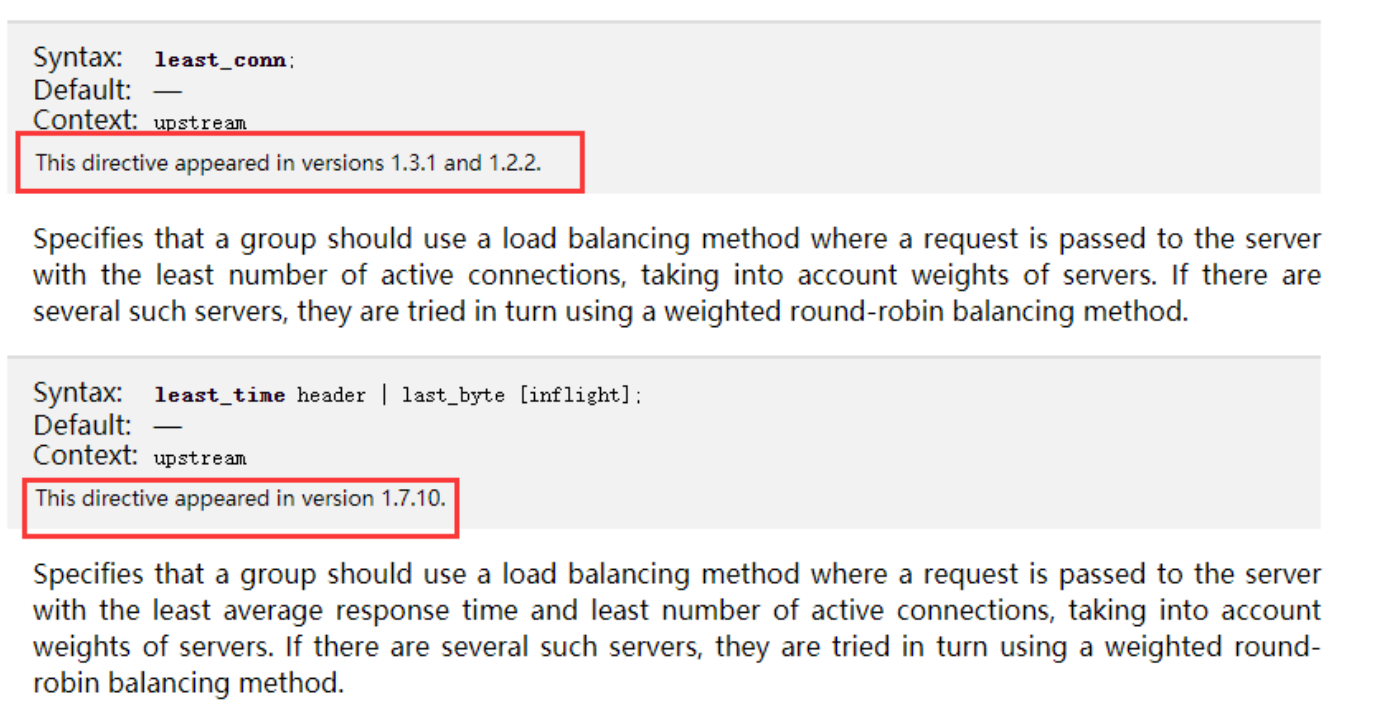
2. 参数
upstream 相关参数如下:
server 反向服务地址加端口
weight 权重,默认是 1,越大权重就越大
max_fails 失败多少次认为主机已挂掉则,踢出 (默认配置 10s,即服务器宕掉,会自动剔除)
fail_timeout 踢出后重新探测时间
backup 备用服务,当其他非 backup 的机器全部宕机或者繁忙的时候,才会启动这台机器。
down 表示当前 Server 不参与负载
max_conns 允许最大连接数
slow_start 当节点恢复,不立即加入,而是等待 slow_start 后加入服务对列。
upstream myApiTest {server localhost:9001 weight=10;server localhost:9002 weight=5;server localhost:9003 max_fails=3 fail_timeout=30s;server localhost:9004 backup;server localhost:9005 down;}
复制代码
3. 案例
事先准备:
有三个同样的 api 服务,分别部署在 9001、9002、9003 端口下,比如:访问 http://localhost:9001/Home/GetMsg,会返回 【 获取成功,当前端口为:9001】,其它端口类似。
要求:
Nginx 监听 8080 端口,接收到 8080 端口的请求,按照响应的算法进行转发到 9001-9003 端口。
(1). 轮询
访问地址:http://localhost:8080/Home/GetMsg ,会依次转发到 9001、9002、9003 端口上。【最新版本测试,轮询的时候一个服务器连续沦陷两次,才到下一个服务器,继续连续两次】??
配置如下:
worker_processes 1;events {worker_connections 1024;}http {include mime.types;default_type application/octet-stream;sendfile on;keepalive_timeout 65;upstream myApiTest {server localhost:9001;server localhost:9002;server localhost:9003;}server {listen 8080;server_name xxx; #随意配置一个即可,优先走代理地址location / {proxy_pass http://myApiTest;}error_page 500 502 503 504 /50x.html;location = /50x.html {root html;}}}
复制代码
补充其他参数说明:
下面配置,当请求 http://localhost:8080/Home/GetMsg 时候,只会被转发到 9003 端口上,此时把 9003 端口的服务关掉,再次请求,则会被转发到 9001 端口上,其中 9002 端口,全程不参与负载。
upstream myApiTest {server localhost:9001 backup;server localhost:9002 down;server localhost:9003;}
复制代码
(2).轮询+权重
下面配置,被转发到 9001 9002 端口的概率要大于 9003 端口。
配置如下:
worker_processes 1;events {worker_connections 1024;}http {include mime.types;default_type application/octet-stream;sendfile on;keepalive_timeout 65;upstream myApiTest {server localhost:9001 weight=10;server localhost:9002 weight=5;server localhost:9003;}server {listen 8080;server_name xxx; #随意配置一个即可,优先走代理地址location / {proxy_pass http://myApiTest;}error_page 500 502 503 504 /50x.html;location = /50x.html {root html;}}}
复制代码
(3). ip_hash
同一个 ip 永远会被分配到同一个 Server 上,主要用来解决 Session 不一致的问题,但该策略也有弊端,weight 权重无效,所以该方案会导致某个 Server 压力可能过大,请求分配不均匀问题。
配置如下:
worker_processes 1;events {worker_connections 1024;}http {include mime.types;default_type application/octet-stream;sendfile on;keepalive_timeout 65;upstream myApiTest {ip_hash; #开启ip_hash策略server localhost:9001;server localhost:9002;server localhost:9003;}server {listen 8080;server_name xxx; #随意配置一个即可,优先走代理地址location / {proxy_pass http://myApiTest;}error_page 500 502 503 504 /50x.html;location = /50x.html {root html;}}}
复制代码
(4). url_hash
主要用于节省空间,比如我有 9G 的图片资源,服务器集群有三台,因为不确定请求会被转发到哪一台上,所以每台服务器都存放 9G,显然这样是不合理的。
我们可以在存储的时候,将图片进行 urlhash 算法,分别存放到三台服务器上,这样请求的时候也是用 urlhash,去指定服务器请求即可,节省了服务器空间,也就是 3 台服务器总共用了 9G。
PS:上面只是举例方便理解,生产中,大量图片资源存放 cdn 第三方,然后在自己的服务器上做一层临时缓存,为了提高缓存的命中率,通常用 urlhash 算法。
更多 C++后台开发技术点知识内容包括 C/C++,Linux,Nginx,ZeroMQ,MySQL,Redis,MongoDB,ZK,流媒体,音视频开发,Linux 内核,TCP/IP,协程,DPDK 多个高级知识点。
二. 限流配置
1. 说明
(1). 限流的作用
限流主要用作安全目的,比如可以减慢暴力密码破解的速率。
通过将传入请求的速率限制为真实用户的典型值,并标识目标 URL 地址(通过日志),
还可以用来抵御 DDOS 攻击。更常见的情况,该功能被用来保护上游应用服务器不被同时太多用户请求所压垮。
(2). 原理
令牌桶算法
漏桶算法
(3). 涉及到的模块
A. 用来限制同一时间连接数,即并发限制 【不常用】
【ngx_http_limit_conn_module】 对应文档:http://nginx.org/en/docs/http/ngx_http_limit_conn_module.html
B. 用来限制单位时间内的请求数,即速率限制,采用的漏桶算法 【推荐使用】
【ngx_http_limit_req_module】 对应文档:http://nginx.org/en/docs/http/ngx_http_limit_req_module.html
2. 环境准备
(1). Api 接口
启动指令如下:
【dotnet NginxTest.dll --urls="http://*:7061" --ip="127.0.0.1" --port=7061】
【dotnet NginxTest.dll --urls="http://*:7062" --ip="127.0.0.1" --port=7062】
接口地址为: http://localhost:7061/api/Home/GetNowTime 【Post 请求】
接口代码如下:
[Route("api/[controller]/[action]")][ApiController]public class HomeController : ControllerBase{[HttpPost]public string GetNowTime(){string nowTime = DateTime.Now.ToString();Console.WriteLine($"当前时间为:{nowTime}");return $"当前时间为:{nowTime}";}}
复制代码
(2). nginx 服务
使用到的指令
启动服务:【start nginx】
强制关闭服务:【nginx -s stop】
重载服务:【nginx -s reload】
nginx 监听 7000 端口,然后进行代理配置,这里重点测试的是限流,只用 7061 一个 api 端口即可。
worker_processes 1;events {worker_connections 1024;}http {include mime.types;default_type application/octet-stream;sendfile on;keepalive_timeout 65;server {listen 7000; #监听端口server_name xxx; #随意配置一个地址即可,优先走代理location / {proxy_pass http://localhost:7061; #代理地址}error_page 500 502 503 504 /50x.html;location = /50x.html {root html;}}}
复制代码
通过 post 请求访问:http://localhost:7000/api/Home/GetNowTime ,返回当前时间,表示配置成功。
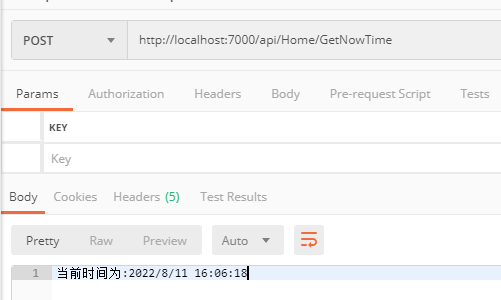
(3). jmeter 测试工具
添加线程组,然后在线程组的基础上添加:http 请求、察看结果树、聚合报告、用表格查结果。
配置请求的并发数、请求地址。

测试结果:10 个请求全部成功。

3. 限流-限制并发连接数【不常用】
声明格式:
limit_conn_zone $server_name zone=myLimit0:10m;limit_conn_zone $binary_remote_addr zone=myLimit1:10m;
复制代码
(1). $server_name:表示虚拟主机(server) 同时能处理并发连接的总数。 (数量在启用时配置)
(2). $binary_remote_addr:表示限制每个客户端 IP(单个 ip)连接到服务器的链接数量。 (数量在启用时配置)
(3). zone=myLimit1:10m :表示内存区域名称 和 空间大小。
调用格式:
limit_conn myLimit1 2; #启用限流
复制代码
(1). myLimit1 :表示用上述声明的哪个配置进行限制,myLimit1 与上述声明的名称相对应。
(2). 2: 表示配置的数量限制。
(1). 限制-虚拟主机同时能处理的并发链接总数
分析:
虚拟主机(server) 同时能处理并发连接的总数为 5.
测试条件:
worker_processes 1;events {worker_connections 1024;}http {include mime.types;default_type application/octet-stream;sendfile on;keepalive_timeout 65;# 限流配置声明limit_conn_zone $server_name zone=myLimit0:10m;server {listen 7000; #监听端口server_name xxx; #随意配置一个地址即可,优先走代理location / {limit_conn myLimit0 5; #启用限流proxy_pass http://localhost:7061; #代理地址}error_page 500 502 503 504 /50x.html;location = /50x.html {root html;}}}
复制代码
测试结果:
忽略
(2). 限制-单个 ip 链接到服务器的数量
剖析:
单个 IP 同时最多能持有 8 个连接
测试条件:
worker_processes 1;events {worker_connections 1024;}http {include mime.types;default_type application/octet-stream;sendfile on;keepalive_timeout 65;# 限流配置声明limit_conn_zone $binary_remote_addr zone=myLimit1:10m;server {listen 7000; #监听端口server_name xxx; #随意配置一个地址即可,优先走代理location / {limit_conn myLimit1 8; #启用限流proxy_pass http://localhost:7061; #代理地址}error_page 500 502 503 504 /50x.html;location = /50x.html {root html;}}}
复制代码
测试结果:忽略
4. 限流-限制速率【推荐使用】
声明格式:
limit_req_zone $binary_remote_addr zone=myLimit2:10m rate=5r/s;
复制代码
(1). $binary_remote_addr : 表示限制同一客户端 ip 地址,即限制速率是以 ip 为分类的,限制每个 ip 的速度。
(2). zone=myLimit2:10m: myLimit2 表示内存区域的名称,10m 表示内存空间的大小。
(3). rate=5r/s : 表示 1s 允许 5 个请求, 注意这里需要拆分理解,即 200ms 允许 1 个请求,当第一个请求处理完成,如果 200ms 内又进来一个请求,该请求将被拒绝处理,只有过了 200ms 后,才会处理第 2 个请求,一次类推。
调用格式 :

limit_req zone=myLimit2 burst=5 nodelay;
复制代码
(1). zone=myLimit2:表示用上述声明的哪个配置进行限制,myLimit2 与上述声明的名称相对应。
(2). burst=5 :设置一个大小为 5 的缓冲区,当有大量请求(瞬间爆发)过来时,超过了上述配置的访问频次限制的请求,可以先放到这个缓冲区内。
注:burst 的作用是让多余的请求可以先放到队列里,慢慢处理。如果不加 nodelay 参数,队列里的请求不会立即处理,而是按照 rate 设置的速度,以毫秒级精确的速度慢慢处理。
(3). nodelay : 设置后,burst 缓冲区中排队的请求立即被处理,超过频次限制 并且 缓冲区满了的情况下,直接返回 503 状态码;如不设置,那么额外的请求将进入等待排队的状态
注:通过设置 burst 参数,我们可以允许 Nginx 缓存处理一定程度的突发,多余的请求可以先放到队列里,慢慢处理,不报错,这起到了平滑流量的作用。
但是如果队列设置的比较大,请求排队的时间就会比较长,从用户角度看来就是响应变长了,这对用户很不友好,所以引入 nodelay 参数。
nodelay 参数允许请求在排队的时候就立即被处理,也就是说只要请求能够进入 burst 队列,就会立即被后台处理,请注意,这意味着 burst 设置了 nodelay 时,系统瞬间的 QPS 可能会超过 rate 设置的阈值。
所以:nodelay 参数要跟 burst 一起使用才有作用。
(1). 实操 1-限制速率
分析:
使用 jmeter 发送 10 个请求进行测试,nginx 的限制速率设置为 2r/s,意味着第 1 个请求处理完后,500ms 内接收的请求都将拒绝,过了 500ms 后,才能处理下一个请求。 详见下面的测试结果。
测试条件:
worker_processes 1;events {worker_connections 1024;}http {include mime.types;default_type application/octet-stream;sendfile on;keepalive_timeout 65;# 限流配置声明limit_req_zone $binary_remote_addr zone=myLimit2:10m rate=2r/s;server {listen 7000; #监听端口server_name xxx; #随意配置一个地址即可,优先走代理location / {limit_req zone=myLimit2; #启用限流proxy_pass http://localhost:7061; #代理地址}error_page 500 502 503 504 /50x.html;location = /50x.html {root html;}}}
复制代码
测试结果:
第 1 个成功的请求的是 008ms,接下来第 2-6 个请求,由于是在 500ms 内,所有都请求失败; 第 2 个成功的请求为 608ms,正好过了 500ms 了,所以成功了。

(2). 限制速率+设置缓冲区
分析:
使用 jmeter 发送 10 个请求进行测试,nginx 的限制速率设置为 2r/s,burst=5,意味着第 1 个请求处理完后,接下来的 5 个请求都是存放到缓存中,第 7 个请求如果在第 1 个的 500ms 后,则请求成功,反之失败。
测试条件:
worker_processes 1;events {worker_connections 1024;}http {include mime.types;default_type application/octet-stream;sendfile on;keepalive_timeout 65;# 限流配置声明limit_req_zone $binary_remote_addr zone=myLimit2:10m rate=2r/s;server {listen 7000; #监听端口server_name xxx; #随意配置一个地址即可,优先走代理location / {limit_req zone=myLimit2 burst=5; #启用限流proxy_pass http://localhost:7061; #代理地址}error_page 500 502 503 504 /50x.html;location = /50x.html {root html;}}}
复制代码
测试结果:
第 1 个成功的请求为 343ms,接下来第 2-6 个加入到缓存区,依次执行成功; 第 7 个请求为 944,与第一个成功的请求相比,已经超过了 500ms,所以执行成功,接下来的 8-10 个请求,均在第 7 个成功后的 500ms 内,所以均失败。

(3). 限制速率+设置缓冲区+立即处理
分析:
使用 jmeter 发送 10 个请求进行测试,nginx 的限制速率设置为 2r/s,burst=5 nodelay,意味着第 1 个请求处理完后,接下来的 5 个请求立即执行,第 7 个请求如果在第 1 个的 500ms 后,则请求成功,反之失败。
测试条件:
worker_processes 1;events {worker_connections 1024;}http {include mime.types;default_type application/octet-stream;sendfile on;keepalive_timeout 65;# 限流配置声明limit_req_zone $binary_remote_addr zone=myLimit2:10m rate=1r/s;server {listen 7000; #监听端口server_name xxx; #随意配置一个地址即可,优先走代理location / {limit_req zone=myLimit2 burst=5 nodelay; #启用限流proxy_pass http://localhost:7061; #代理地址}error_page 500 502 503 504 /50x.html;location = /50x.html {root html;}}}
复制代码
测试结果:
第 1 个成功的请求为 278ms,接下来 2-6 个立即执行,第 7 个请求为 879,距离第一个成功的已经超过 500ms,所以执行成功,接下来的 8-10 个请求,均在 500ms 内,所以执行失败。

三. Https 配置
1. 准备
(1). 生成证书
OpenSSL 工具下载地址:http://slproweb.com/products/Win32OpenSSL.html 【这里以 3.0.5 为例】

OpenSSL 生成证书步骤:https://jingyan.baidu.com/article/6c67b1d6be538c2787bb1e06.html
(2). 相关模块
【ngx_http_rewrite_module】 参考文档:http://nginx.org/en/docs/http/ngx_http_rewrite_module.html
2. 实操
(1). 配置 https 的 Server
开启一个新的虚拟主机,用来配置 https 监听 8000 端口,配置证书的物理地址即可,就可以通过 https://localhost:8000/api/Home/GetNowTime ,访问代理地址下 7061 的 api 了。
(PS:下面配置同时开启了 http 的主机,所以通过 http://localhost:7000/api/Home/GetNowTime,也可以访问)
worker_processes 1;events {worker_connections 1024;}http {include mime.types;default_type application/octet-stream;sendfile on;keepalive_timeout 65;#http主机server {listen 7000; #监听端口server_name test1; #随意配置一个地址即可,优先走代理location / {proxy_pass http://localhost:7061; #代理地址}error_page 500 502 503 504 /50x.html;location = /50x.html {root html;}}#https主机server {listen 8000 ssl;server_name test2;#证书目录ssl_certificate D:/cert/server-cert.pem;ssl_certificate_key D:/cert/server-key.pem;ssl_session_cache shared:SSL:1m;ssl_session_timeout 5m;location / {proxy_pass http://localhost:7061;}}}
复制代码
(2). 将 http 跳转到 https
上述 http 监听的 7000 端口,https 监听的 8000 端口,如何让 http 请求自动跳转到 https 请求上呢?
加个 return 301 xxxxx 跳转即可。
worker_processes 1;events {worker_connections 1024;}http {include mime.types;default_type application/octet-stream;sendfile on;keepalive_timeout 65;#http主机server {listen 7000; #监听端口server_name test1; #随意配置一个地址即可,优先走代理location / {proxy_pass http://localhost:7061; #代理地址#跳转到https (test2是https主机的server_name)return 301 https://test2$request_uri;#或者#return 301 https://$host:8000$request_uri;}error_page 500 502 503 504 /50x.html;location = /50x.html {root html;}}#https主机server {listen 8000 ssl;server_name test2;#证书目录ssl_certificate D:/cert/server-cert.pem;ssl_certificate_key D:/cert/server-key.pem;ssl_session_cache shared:SSL:1m;ssl_session_timeout 5m;location / {proxy_pass http://localhost:7061;}}}

